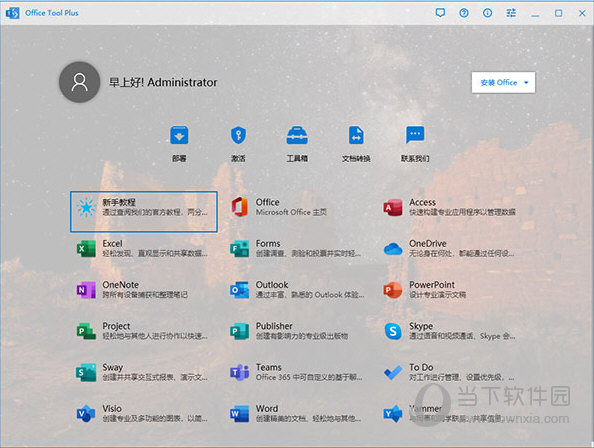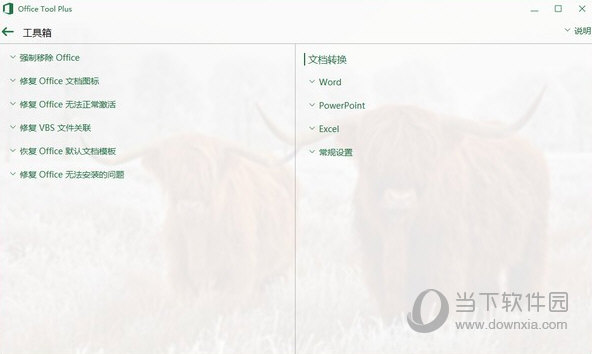|
软件简介:上一页Tampermonkey油猴插件 V4.14.6144 最新免费非破解版下载 下一页cad2023破解版 32/64位 免序列号版
本软件是由七道奇为您精心收集,来源于网络转载,软件收录的是官方版,软件版权归软件作者所有,本站不对其观点以及内容做任何评价,请读者自行判断,以下是其具体内容: office tool plus2021破解版是一款非常优秀的office自定义安装软件。该软件内置迅雷、Aria2c等大量的不同工具以及第三方插件可以帮助您快速完美部署好office,最关键的是软件没有任何的广告、免费、无捆绑,还可以轻松快速的布置好您的软件安装。
【功能特点】1、多版本支持 兼容Win7以及以上系统。同时也支持多个授权版本,附带自动更新可以确保您始终获得最佳的体验 2、强大的自定义 支持Office Deployment Tool的全部特性,允许您定制部署。同时还强化了某些功能,给您带来更佳的体验 3、丰富的功能 除了支持Office Deployment Tool的特性外,还加入了许多实用、方便的功能,堪称一站式的管理平台 4、一键生成配置 支持创建XML文件,因此您可以使用OTP快速生成XML文件并在其他计算机上部署 5、始终保持最新 始终从微软服务器获取版本信息以及离线文件,确保您下载、安装的始终为最新版本
【使用帮助】1、管理 Office 仅支持管理 Click To Run 版本,其他版本不受支持。如果您还在使用旧版本,我们建议您卸载旧版本并使用安装新版。 在快速启动里,点击可以启动对应 应用程序,右键单击可以在桌面上创建对应的应用程序的快捷方式。 更新通道是 用于检查以及下载更新的来源。更改更新通道时,需要将 “更改更新通道” 一并勾选。 有关更新通道的解释,请前往下载页的说明中查看。 C2R 语言是 ClickToRun 界面的显示语言。也就是我们平常看到的检查更新以及卸载的程序。更改后,必须重新启动 C2R 服务(ClickToRun 服务)才能使更改生效。若您不会重启服务,您可以选择重启计算机。 更改任何配置后,请点击保存按钮以便保存更改,可能需要重新启动应用程序以使更改生效。 2、卸载 Office (不支持自定义卸载) 自定义卸载可以用于批量卸载套件、产品或者自定义卸载语言包。 第一栏表示当前已安装的套件/产品,卸载套件时,会将套件内包含的应用程序一并卸载。需要卸载套件/产品的话,直接勾选,然后点击卸载即可。 第二栏则表示已安装的语言包。把所有的套件/产品选中,然后选择需要卸载的语言包,点击卸载即可将语言包卸载。 点击全部卸载则会删除此计算机上所有产品,无论是否勾选。 当正常卸载出错或者卸载后有残留时,可以尝试强制移除,此类工具以及脚本均收集于微软官方网站。在工具或者脚本运行期间,请务必耐心等待。 温馨提醒:不要随便使用此类清除工具!能正常卸载的请正常操作。 有关如何手动卸载,请参考此条链接 3、下载 Office 在此处,您可以下载安装时所需的安装文件。所下载的安装文件均来自于微软的CDN 服务器,使用安装文件可以在无网络的情况下安装。亦可以将安装文件分发到您的网络中,以便使用您的网络的客户端可以使用此安装文件安装,从而节省带宽或者是方便管理。 安装文件包含 Office、Visio,Project 及其各个授权版本,例如家庭版,专业增强版,365 专业增强版以及 Visio 专业版 Project 标准版等等。 体系架构中,x86 代表 32 位,x64 代表 64位。选择 All 会将 64 位和 32 位的安装文件一并下载,这会耗费更多的时间。如无特殊需求请勿选择 All。 有关更新通道以及体系架构的详细解释,请查看本段的最后部分。 点击查询版本号可以从微软服务器获取各个通道的版本号以及发布日期。随后可以在版本号下拉框中选择的版本,如不选择,默认下载/安装最新版本。 下载前请检查安装文件是否有残留,如果有,请点击左下角的安装文件信息,然后点击删除文件即可。 下载完成后,会发出通知并自动识别安装文件,您可以在设置中配置下载完成后是否自动启动安装程序,或者下载完成后执行关机、重启等操作。 4、分享安装文件 若要分享安装文件,您可以选择将下载好的文件夹分享给其他人,或者是使用创建 ISO 文件并与他人共享。 当您使用创建 ISO 文件时,请务必确保文件夹与同目录(默认同目录),否则创建的 ISO 文件将不会包含离线文件。 创建的 ISO 文件可以直接挂载并使用,其内置,可以直接运行。 5、定位安装文件 若要选择安装文件,请定位到文件夹所在的文件夹,即可自动识别安装文件。 举个例子:有一个安装文件的路径为:D:\Yerong\Office Tool\Office\Data,在定位安装文件时,只需要定位到:D:\Yerong\Office Tool 即可。 如果是 ISO 镜像文件,请先挂载镜像文件,再使用定位位置。 下载旧版本的操作步骤 (不支持下载其他历史版本) 在检查版本号后,可以直接在版本号选择框中选择一个历史版本。 如果需要下载其他历史版本,点击查看历史版本按钮,获取对应通道的历史版本的内部版本号(通常为 xxxxx.xxxxx)。然后在版本号框中输入 16.0.xxxxx.xxxxx,其中 xxxxx.xxxxx 是内部版本号,点击开始即可开始下载历史版本。 6、语言设置说明 在语言列表中,带有颜色的语言类型为 Full,Full 代表这个语言在内可以以所选语言显示界面、帮助以及拥有所选语言的校对工具。 黑色的语言类型为 Partial,代表这个语言包含某些应用程序的所选界面语言,同时也包含校对工具。 斜体的语言类型为 Proofing,代表这个语言在内只包含拼写检查器。 注意:Full 类型的语言是不可缺少的,比如你需要安装一个 Partial 或者 Proofing 类型的语言时,必须确保需要选择一个 Full 类型的语言,否则将无法正常安装。 7、下载引擎说明 (无第三方下载引擎) 下载引擎是用于从CDN 下载安装文件的程序。 下载引擎分别有迅雷、Aria2c 以及微软官方程序,这些程序均内置,无需额外安装。当某个引擎出现问题时,可以在下载设置中切换下载引擎。 Aria2c 支持设置 HTTP/FTP/SFTP 代理,当代理类型选择 HTTP/FTP/SFTP 时,只需要填写相关信息即可成功设置代理。 如果在使用迅雷下载时遇到下载进度不动,卡 100% 的问题,可以尝试先暂停下载再继续下载。 新增功能 下载、安装、管理三合一 以前的分为 管理、下载、安装 三大板块,每个板块都有自己的独立内容,联通性差。此次更新将三大版本合为部署,仅一个部署页面就可以包含下载、安装、管理三大功能,极大地方便了安装。无论是新增产品或者是修改当前已安装的产品,都变得非常容易。 新增功能:先下载后安装 以往的如果要使用离线安装,都需要自己先下载安装文件再前往安装页面进行安装,一不小心选错了通道什么的就会造成安装失败或者安装出错。此次更新后,不但支持下载后自动启动安装程序,还可以根据用户当前的选择自动匹配通道、语言以及体系结构等设置,不再需要用户二次设置,非常省事。
【版本说明】新语言:罗马尼亚(ro-ro)。 新语言:阿拉伯语 (ar-sa)。 新语言:泰语(th-th)。 支持保存下载设置(部署页面)。 更新 Markdown 组件。 更新部署检测逻辑。 更新 OSPP 上下文。 更新 Office 2021 产品信息。 将普通许可证更新为 Office Mondo 2016 - Volume。 修复了无法重置 Office 产品所有者的问题。 修复了其他问题并改进了性能。 【下载地址】Office Tool Plus 2021 V8.2.7.0 中文破解版“Office Tool Plus 2021 V8.2.7.0 中文破解版[绿色软件]”系转载自网络,如有侵犯,请联系我们立即删除,另:本文仅代表作者个人观点,与本网站无关。其原创性以及文中陈述文字和内容未经本站证实,对本文以及其中全部或者部分内容、文字的真实性、完整性、及时性七道奇不作任何保证或承诺,请读者仅作参考,并请自行核实相关内容。 |
|||||||||||||||||||||||